動画を編集しているときには顔隠しのためにモザイクを使用したいと思うことがあります。しかし、スタンプの方がもっと便利で活用範囲も広いので検討してみましょう。
この記事ではスタンプによる顔隠しについて説明し、「Filmora」(フィモーラ)によって簡単にスタンプを追加する方法を紹介します。
Part1:顔を隠すが必要状況
動画の加工によって顔を隠す方法を取らなければならないような状況として典型的なものが二つあります。
一つは撮影した動画に一般の人が映ってしまっているときで、その動画を一般に公開するとなると顔を隠して本人を特定できないようにしないと肖像権の問題が生じてしまいます。もう一つは自分を撮影した動画を公開するときに、顔出しをしたくないという場合には何らかの加工をしなければなりません。どちらの場合にも視聴者の目で誰かを判断できないようにするのが重要な点です。
Part2:モザイクよりスタンプを使うメリット
モザイクが顔隠しには昔からよく用いられてきました。ここであえてスタンプを使う必要はないのではないかと思うかもしれませんが、実は大きなメリットが二つあります。
▶一つ目は隠している顔が解析されてしまうリスクを最小限に抑えられることです。モザイクは計算に基づく画像処理なので、モザイクを作ったアルゴリズムがわかってしまうと元に戻すことが原理的にはできます。しかし、スタンプの場合には顔の上に別の画像を貼り付けてしまうのでもはや復元することは不可能です。特に一般の人の顔を隠す上では確実性が高くて安心できる方法です。
▶二つ目はスタンプによって動画のクオリティーを上げられることです。スタンプにどんな画像を使うかによって視聴者に与えられるイメージが大きく異なります。例えば、自分の顔に怖い鬼のスタンプを使えば恐怖心を与えることができ、コミカルなキャラクターのスタンプにすれば愉快な雰囲気を感じてもらえるでしょう。スタンプは動画にすることもできるので、表情を表現することも可能です。このように使い方次第では顔を隠すだけでなく、動画をより魅力的なものに仕上げることにつながります。動画制作をする上ではスタンプの活用を身に付けておくことが重要なのです。
-
*フィルター、トランジション、オーバーレイ、エレメント、字幕、タイトル編集を内蔵する
-
*カット、分割、回転、トリミング、ミックス、結合などを備える
-
*縦横比、色相、明るさ、速度、彩度、コントラストなども調整できる
-
*ローカル、デバイス、ウェブサイトとDVDの四つの方式で動画を出力できる
-
*初心者や専門家にとっても最高のビデオ編集ソフト
-
*動画編集をもっと簡単に!
Part3:Filmoraでスタンプを使って顔隠す手順
「Filmora」(フィモーラ)は無料で利用できる動画編集ソフトで、スタンプを挿入することもできます。スタンプで顔を隠すためにはピクチャーインピクチャーの機能を使って、スタンプの画像で動画にオーバーレイすることになります。次のようなステップで作業を進めることが可能です。
ステップ1:Filmoraを起動して新しいプロジェクトを開始し、編集したい動画とスタンプとして使いたい画像をインポートします。

ステップ2:「エレメント」ボタンを押し、お好みのエレメントをタイムラインにドラッグします。

ステップ3:編集した動画ファイルを出力します。
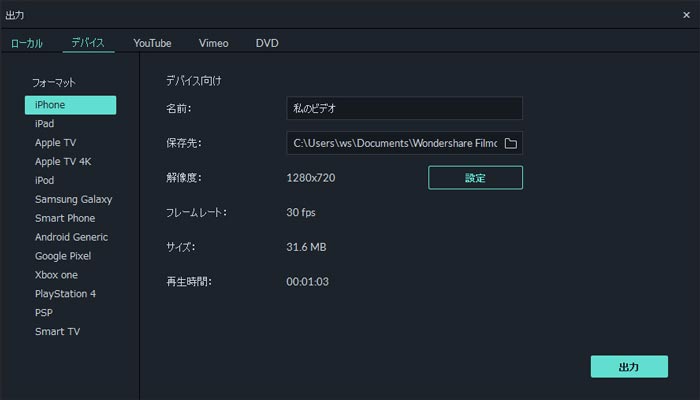
*関連記事:モザイクの除去と追加方法を紹介
まとめ
肖像権やプライバシーの関係から、撮影した動画に映っている人の顔を隠したいときにはスタンプを使うのが便利です。「Filmora」(フィモーラ)を遣えば簡単にスタンプの画像を読み込んでオーバーレイすることができます。モザイクよりも安全性が高くて動画のクオリティーを上げることも可能なので顔隠しをするときには積極的にスタンプを活用しましょう。




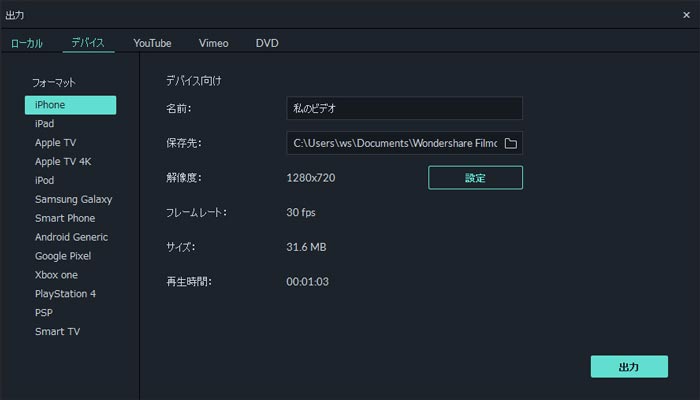
関連トッピクス
Macで動画にモザイクをかけられる無料ソフト5選
おすすめの画像モザイク処理ソフトランキングTop5